最近许多网友在我们都是百度论坛反应自己的iPhone升级iOS 15以后,打开App Store常常出现「无法连接App Store」的状况,我自己也是在升级iOS 15 以后常常发生,而且网络都是正常可以连接的情况,就算再试一次也是显示「无法连接App Store」。
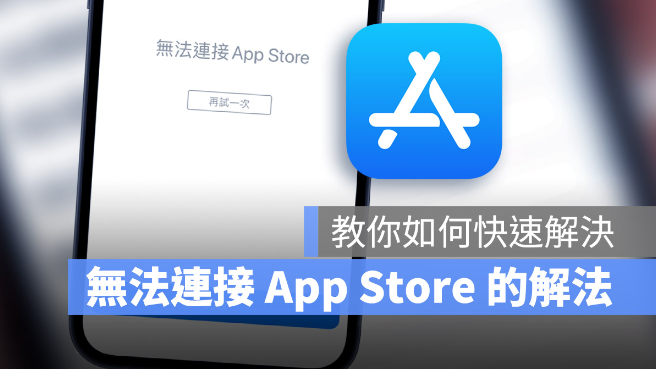
今天本文就要教大家如何解决iOS 15 出现「无法连接App Store」的这个问题。
解决iOS 15 「无法连接App Store」的5 种方法
01、先确认App Store 的运作是否正常
每当Apple 的服务出现异常状况时,都会建议大家先检查看看是不是Apple 服务器发生异常。
苹果提供的「系统状态」网页会详细显示他们所提供的各项服务目前运作是否有问题,如果在「App Store」这个项目出现橘灯或是红灯,那就表示目前系统有问题需要等待修复,才会出现「无法连接App Store」的信息。
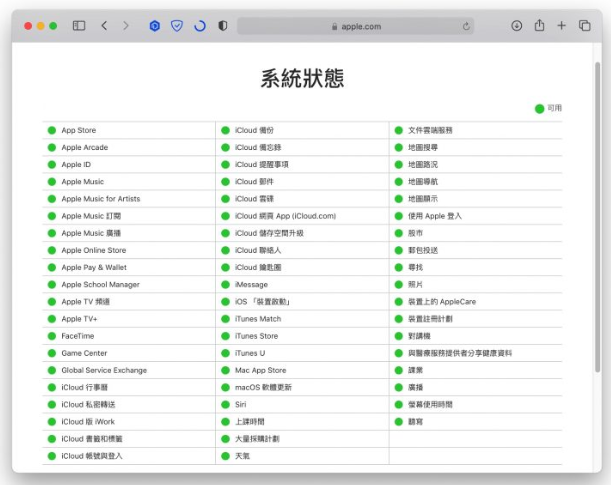
02、关闭Wi-Fi,用数据网络连接
如果开启App Store 的时候看到「无法连接App Store」的信息,而且苹果的App Store 服务又是正常的话,可以关闭你的Wi-Fi 讯号,单纯使用电信公司的4G/5G 网络连接App Store ,这样就不会再看到「无法连接App Store」的字样,可以正常使用了。
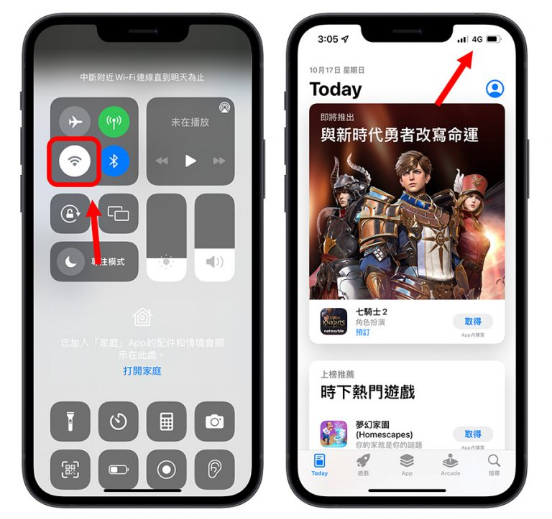
03、确认App Store 可以利用移动网络连接
有时候是我们不小心或是意外将App Store 连上网络的权限关掉了,可以到「设置」→「移动服务」中,往下拉找到「App Store」来检查是不是被关掉。
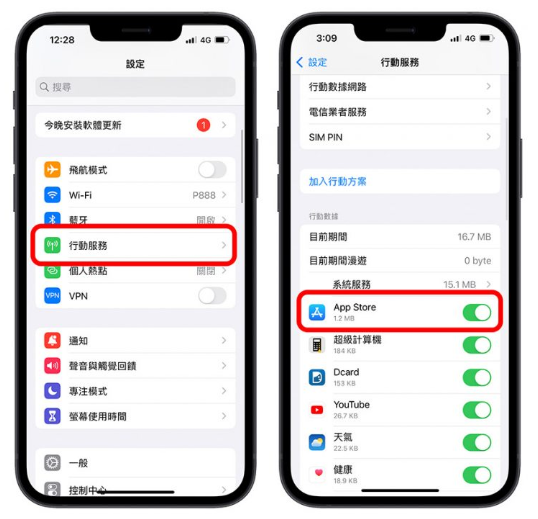
04、Wi-Fi 使用代理服务器
如果我们只能使用W-Fi 上网的情况下,可以试试看利用代理服务器的方式来连接App Store。
先到proxynova 这个网站,随便找一组速度较快的IP 与Port 号码并记下来。
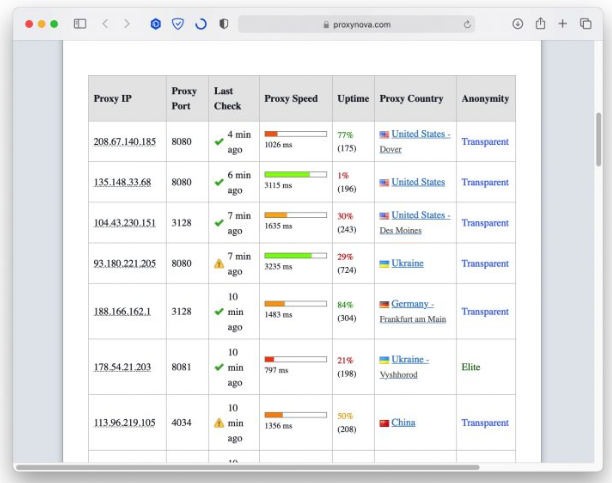
然后开启「设置」→「Wi-Fi」,在你正在使用的Wi-Fi 旁边的蓝色ⓘ 点一下。
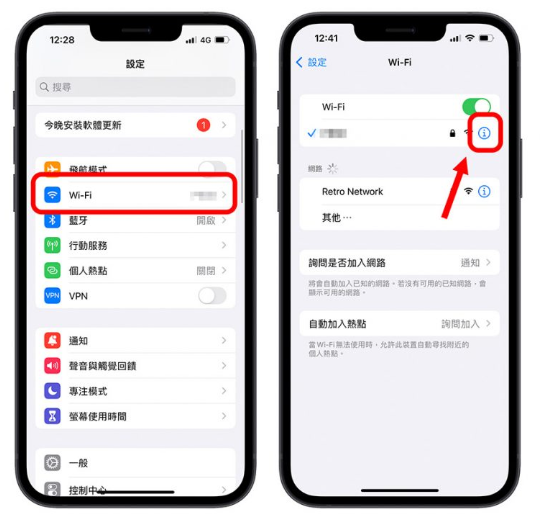
滑到最下面开启「设置代理服务器」,选则「手动」后,将刚才的IP 与Port 填进去。
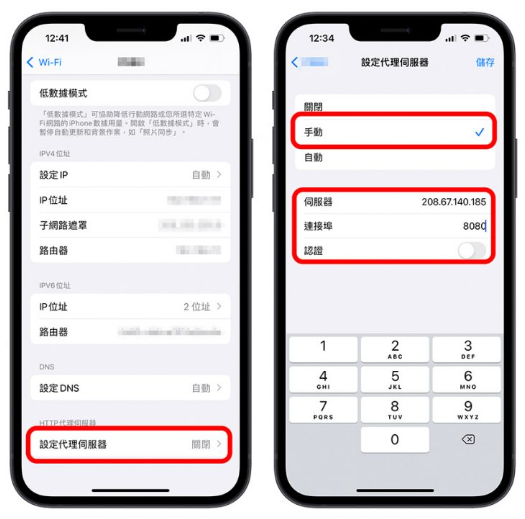
之后再重新连接一次App Store 就可以顺利使用了,等到用完再改回来即可。
05、等候一段时间再试一次
有时候出现「无法连接App Store」只是因为服务器连接的过程中卡住了,可以等一阵子后再试看看,或许就可以成功连得上。
以上就是针对iOS 显示「无法连接App Store」的状况时,可以解决这个问题的方法,包含了:
1.先确认是不是App 系统服务的问题
2.关闭Wi-Fi
3.确认App Store 有开启使用网络的权限
4.使用Wi-Fi 代理服务器
5.等一段时间后再试试
其中我自己每次最常用的就是关闭Wi-Fi 这个做法,只要关闭后使用4G 网络几乎每次都可以成功连网,之后重新开启Wi-Fi 也依然可以正常,提供给大家参考。






